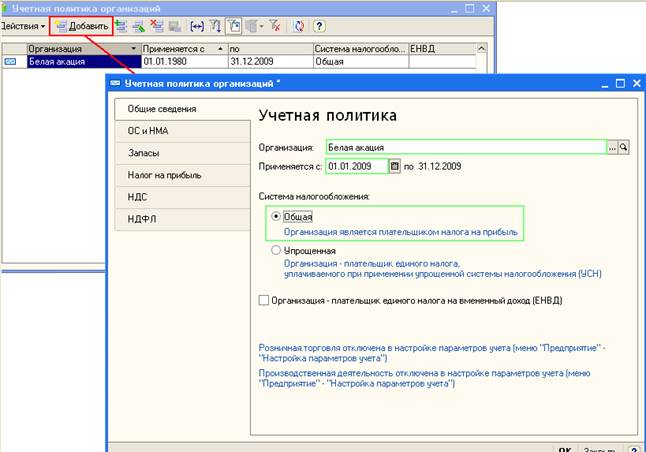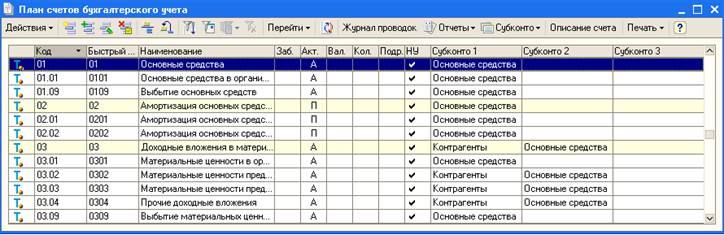Для ввода параметров учетной политики организации выберите в Стартовом помощнике пункт Учетная политика организаций.
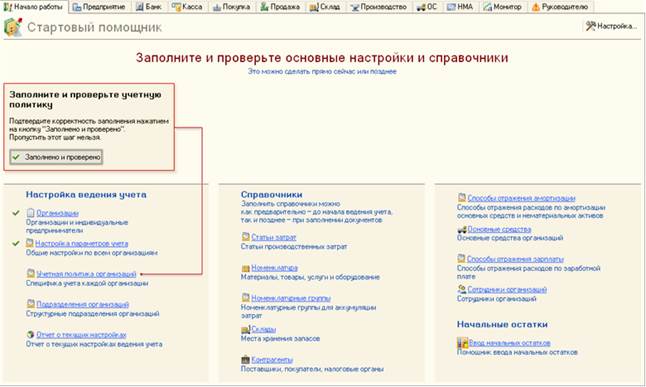
Для добавления новой записи об учетной политике нажмите кнопку  (или нажмите на клавишу Insert или выберите меню Действия — Добавить). В открывшемся окне заполните параметры учетной политики бухгалтерского и налогового учета так, как показано на рисунке:
(или нажмите на клавишу Insert или выберите меню Действия — Добавить). В открывшемся окне заполните параметры учетной политики бухгалтерского и налогового учета так, как показано на рисунке:
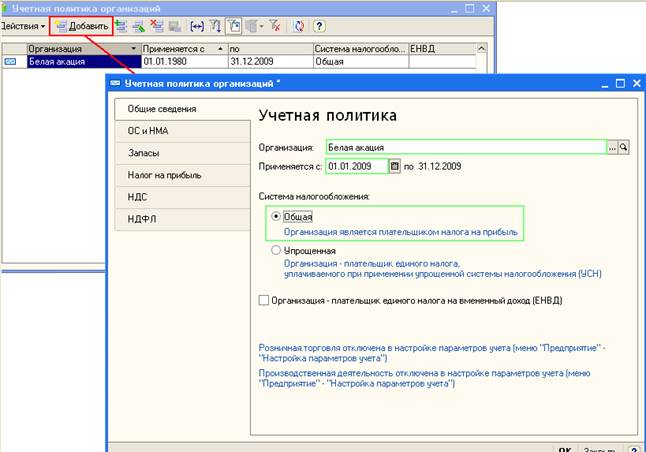
| ПРИМЕЧАНИЕ Если в организации применяется упрощенная система налогообложения (УСН), для параметра Система налогообложения нужно установить значение Упрощенная. В этом случае на форме будет отображаться закладка УСН, на которой можно выбрать объект налогообложения, указать дату перехода на УСН и т.д.
ПРИМЕЧАНИЕ В поле Применяется с: указывается дата, начиная с которой применяется данная учетная политика. Если учетная политика организации изменится, необходимо ввести новую запись в регистр сведений Учетная политика, указав новую дату, с которой она применяется.
|
·
· Нажмите кнопку ОК для сохранения сведений об учетной политике организации и закрытия формы Учетная политика организаций.
Теперь посмотрим, как построен план счетов бухгалтерского и налогового учета.
План счетов бухгалтерского и налогового учета
«1С:Бухгалтерия 8» содержит единый план счетов бухгалтерского и налогового учета (по налогу на прибыль). План счетов в программе заполнен предопределенными счетами и субсчетами, регламентированными законодательством. Пользователь не может удалять предопределенные счета, но может добавлять новые счета и субсчета в планы счетов.
План счетов бухгалтерского учета соответствует Приказу Минфина РФ от 31 октября 2000 г. № 94н. Состав счетов, организация аналитического, валютного, количественного учета, учета по подразделениям затрат на счетах соответствуют требованиям законодательства по ведению бухгалтерского учета и отражению в отчетности.
План счетов бухгалтерского учета можно открыть из меню Предприятие — План счетов — План счетов бухгалтерского учета.
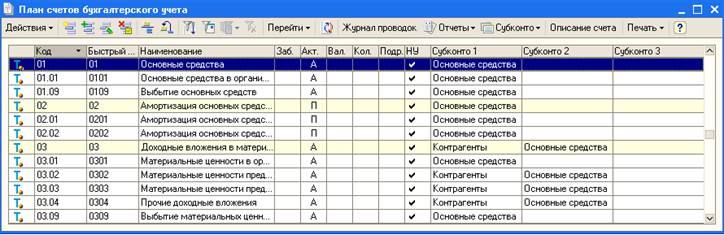
В командной панели формы плана счетов бухгалтерского учета находятся кнопки, с помощью которых Вы можете получить дополнительную информацию по выбранному счету:
- сформировать различные отчеты, например «Оборотно - сальдовую ведомость по счету» или «Карточку счета» - кнопка Отчеты;
- познакомиться с описанием счета бухгалтерского учета - кнопка Описание счета;
- просмотреть записи в журнале проводок по выбранному счету - кнопка Журнал проводок;
- перейти к списку субконто - кнопка Субконто.
С помощью кнопки Печать можно вывести на экран и распечатать план счетов бухгалтерского учета «1С:Бухгалтерии 8», как в виде простого списка счетов, так и в виде списка с подробным описанием каждого счета.
Только что Вы познакомились с планом счетов бухгалтерского и налогового учета.
Из следующего раздела Вы узнаете, как настроить аналитический учет запасов.



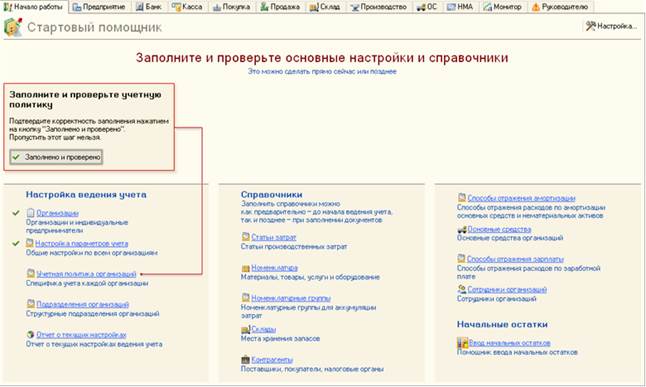
 (или нажмите на клавишу Insert или выберите меню Действия — Добавить). В открывшемся окне заполните параметры учетной политики бухгалтерского и налогового учета так, как показано на рисунке:
(или нажмите на клавишу Insert или выберите меню Действия — Добавить). В открывшемся окне заполните параметры учетной политики бухгалтерского и налогового учета так, как показано на рисунке: